Lacie BRICK MOBILE HARD DRIVE User Manual [de]

User’s Manual Manuel Utilisateur Guída Utente Handbuch
Manual de Instrucciones Gebruikershandleiding xxxxxxxxxxxxxxxxxxxxxxxx
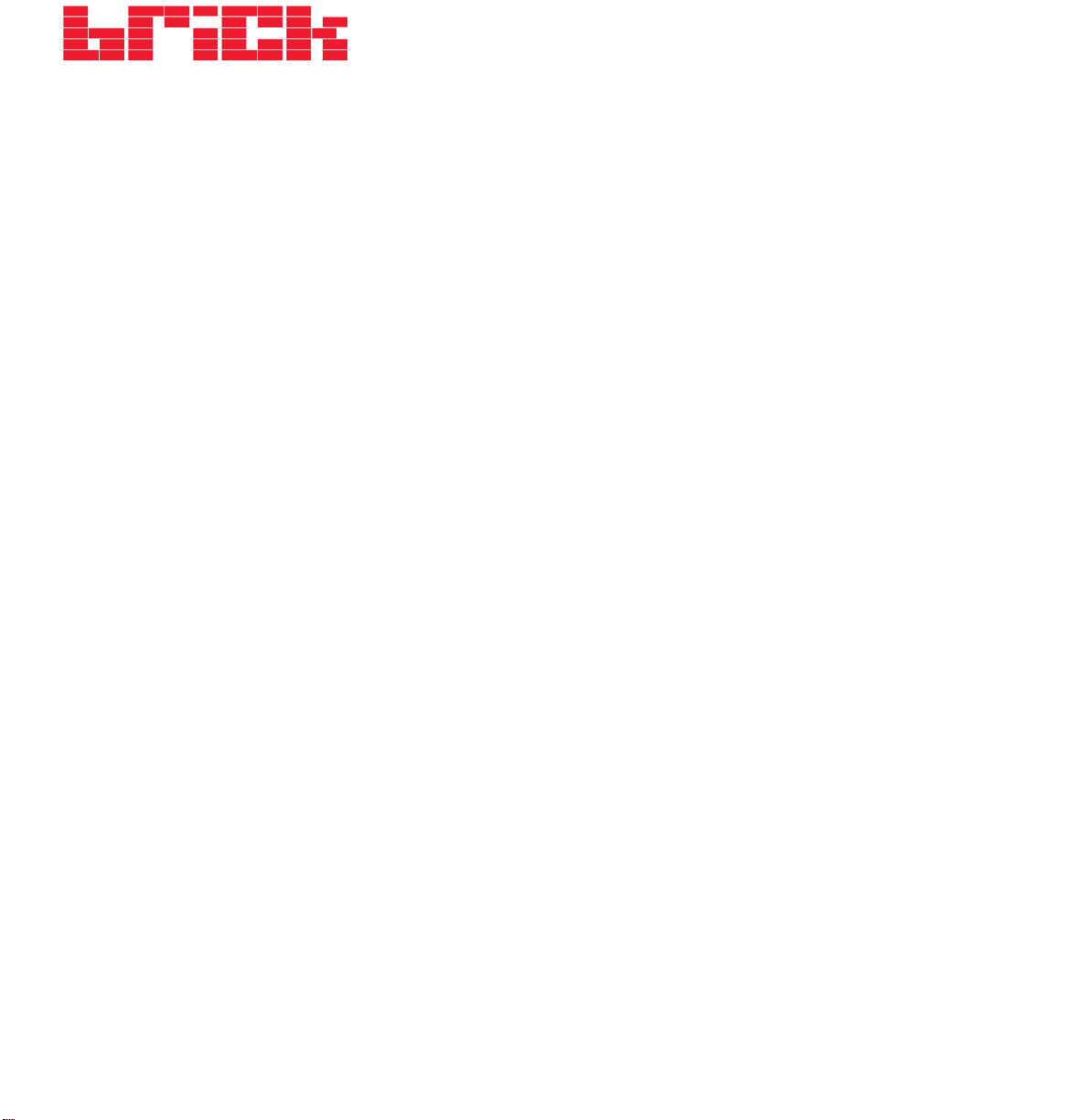
Inhaltsverzeichnis
Mobile LaCie Brick Hi-Speed USB 2.0
Festplatte - Benutzerhandbuch
Inhaltsverzeichnis
Vorwort 2
Warnhinweise 4
1. Auspacken des LaCie Laufwerks 5
1.1. Mindestsystemvoraussetzungen 5
1.2. Stapeln der LaCie Brick Festplatte 6
2. Anschließen des Geräts 7
2.1. Anschließen des USB 2.0-Kabels am Laufwerk und am Computer 10
2.2 Anschließen der optionalen Stromversorgungskabel 11
3. Verwendung des LaCie Laufwerks 12
3.1. Formatieren und Partitionieren der LaCie Festplatte 13
3.1.1. Windows 13
3.1.2. Mac 15
4. Nützliche Informationen 17
4.1. Hinweise zur Optimierung von USB 2.0-Verbindungen 17
4.1.1. Was ist USB 2.0? 17
4.1.2. Trennen von USB 2.0-Geräten 18
4.1.3. Datenübertragungen 19
4.2 Dateisystemformate 20
4.2.1. Windows 20
4.2.2. Mac 21
5. Fehlersuche 22
6. Kontaktaufnahme mit dem Kundendienst 26
7. Garantie 28
Seite 1
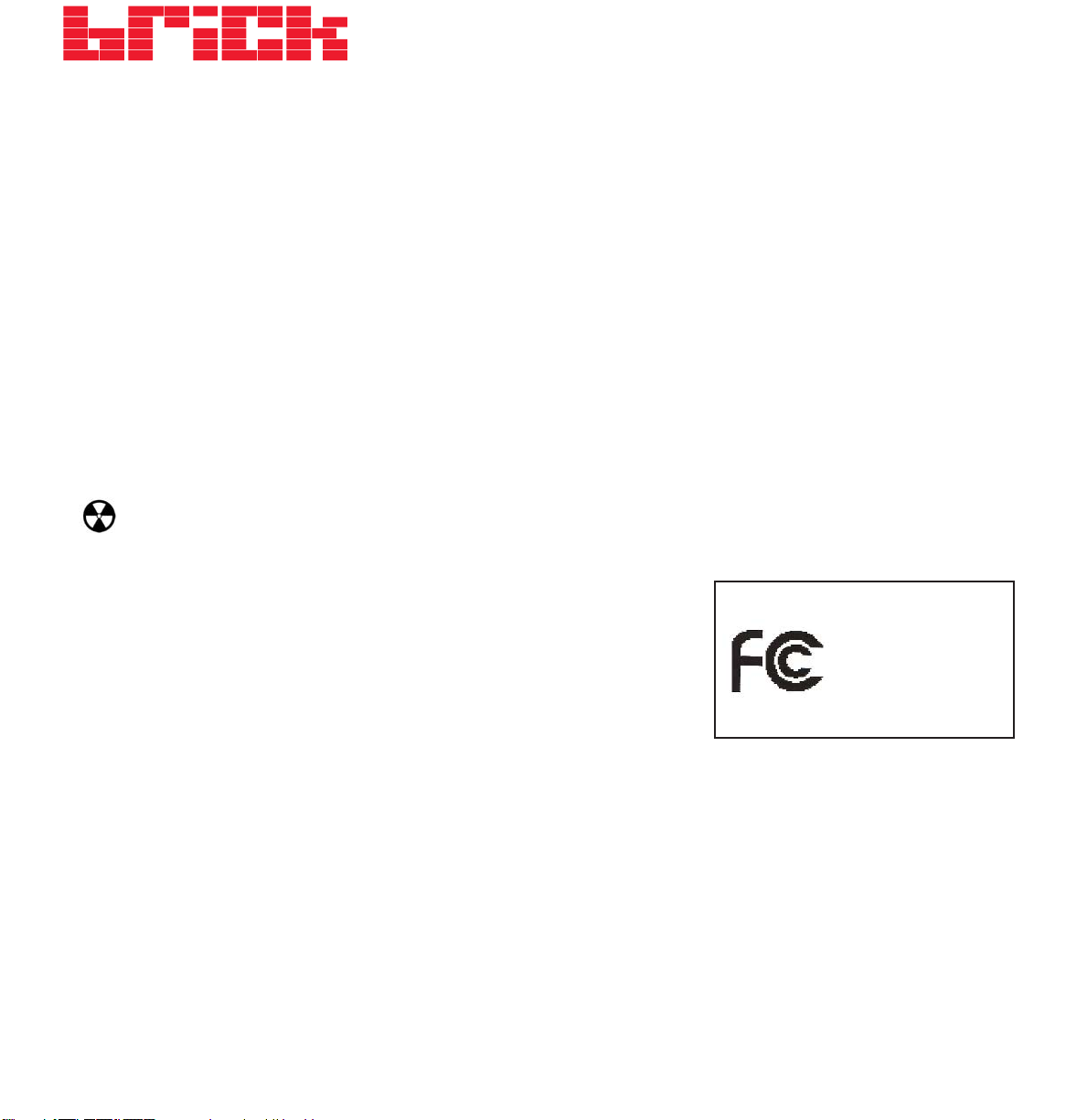
Vorwort
Seite 2
Mobile LaCie Brick Hi-Speed USB 2.0
Festplatte - Benutzerhandbuch
Hinweise zum Copyright
Copyright © 2005 LaCie. Alle Rechte vorbehalten. Diese Veröffentlichung darf ohne die vorherige schriftliche Genehmigung von LaCie
weder ganz noch auszugsweise vervielfältigt, wiedergegeben, abrufbar gespeichert oder in irgendeiner Form oder elektronisch,
mechanisch, als Fotokopie, Aufzeichnung oder auf andere Weise übermittelt werden.
Marken
Apple, Mac und Macintosh sind eingetragene Marken von Apple Computer, Inc. Microsoft, Windows 98, Windows 98 SE, Windows
2000, Windows Millennium Edition und Windows XP sind eingetragene Marken von Microsoft Corporation. Andere Marken in diesem
Handbuch sind Eigentum der jeweiligen Inhaber.
Änderungen
Der Inhalt dieses Handbuchs dient zu Ihrer Information und kann ohne Vorankündigung geändert werden. Bei der Erstellung dieses
Dokuments wurde sorgfältig auf Genauigkeit geachtet. LaCie übernimmt jedoch keine Haftung für falsche oder fehlende Informationen
in diesem Dokument oder für die Verwendung der enthaltenen Informationen. LaCie behält sich das Recht vor, das Produktdesign oder
das Produkthandbuch ohne Vorbehalt zu ändern oder zu überarbeiten. LaCie ist nicht verpflichtet, auf solche Änderungen oder
Überarbeitungen hinzuweisen.
FCC-Erklärung:
Achtung!
Änderungen, die vom Hersteller nicht genehmigt wurden, können zum Erlöschen der Betriebsgenehmigung führen.
HINWEIS: Das Gerät wurde getestet und erfüllt die Anforderungen für digitale Geräte der Klasse A gemäß Teil 15 der FCCVorschriften. Diese Grenzwerte sollen einen angemessenen Schutz vor schädlichen
Störungen gewährleisten, wenn das Gerät in Gewerbegebieten betrieben wird. Dieses
Gerät erzeugt, verwendet und strahlt eventuell Funkfrequenzenergien aus. Wenn das
Gerät nicht in Übereinstimmung mit dem Handbuch installiert und betrieben wird, kann es
Störungen der Funkkommunikation verursachen. Der Betrieb dieses Geräts in einem
Wohnbereich führt unter Umständen zu schädlichen Störungen, die der Benutzer auf
eigene Kosten beseitigen muss.
HINWEIS: Das Gerät wurde getestet und erfüllt die Anforderungen für digitale Geräte der
Klasse B gemäß Teil 15 der FCC-Vorschriften. Die Grenzwerte sind so ausgelegt, dass sie einen angemessenen Schutz gegen
schädliche Störungen bei einer Installation im Wohnbereich bieten. Dieses Gerät erzeugt, verwendet und strahlt eventuell
Funkfrequenzenergien aus. Wenn das Gerät nicht in Übereinstimmung mit den Anweisungen installiert und betrieben wird, kann es
schädliche Störungen der Funkkommunikation verursachen. Es kann jedoch nicht garantiert werden, dass bei bestimmten Installationen
keine Störungen auftreten. Bei einer Störung des Radio- oder Fernsehempfangs durch dieses Gerät (dies kann durch Aus- und
Einschalten des Geräts festgestellt werden), sollten Sie versuchen, die Störung durch eine oder mehrere der folgenden Maßnahmen zu
beheben:
• Empfangsantenne neu ausrichten oder an einem anderen Ort anbringen.
• Abstand zwischen dem Gerät und dem Empfänger vergrößern.
• Stecken Sie das Gerät und den Empfänger in Steckdosen unterschiedlicher Stromkreise ein.
• Den Händler oder einen erfahrenen Radio- und Fernsehtechniker zu Rate ziehen.
Auf Erfüllung der
FCC-Normen geprüft
FÜR ZUHAUSE UND DAS BÜRO
Mobile LaCie Brick Hi-Speed USB 2.0
Festplatte
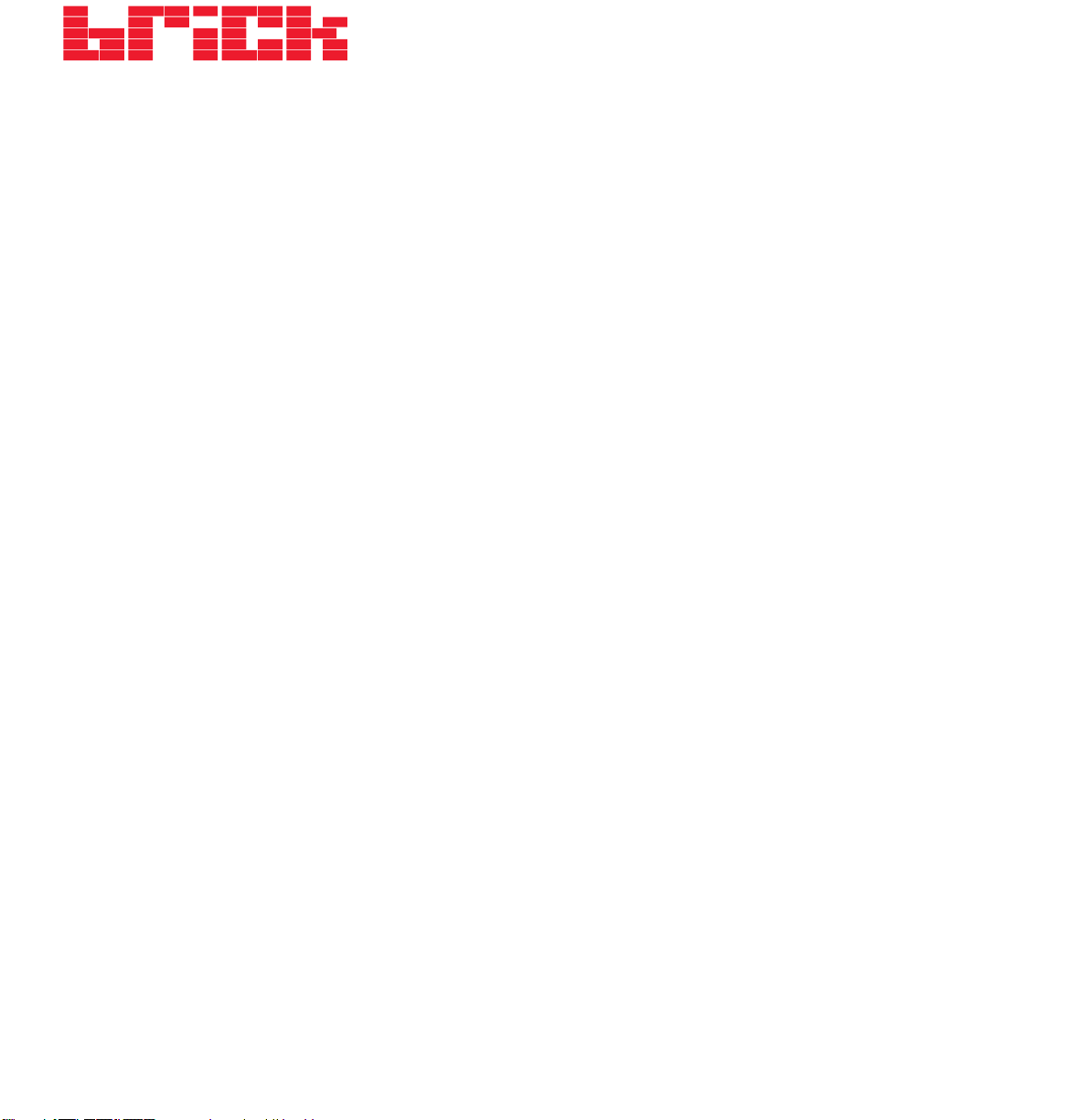
Vorwort
Seite 3
Mobile LaCie Brick Hi-Speed USB 2.0
Festplatte - Benutzerhandbuch
Canada Compliance Statement (Rechtshinweis für Kanada)
Dieses digitale Gerät der Klasse A erfüllt alle Anforderungen der Canadian Interference-Causing Equipment Regulations (kanadische
Vorschriften für störungserzeugende Geräte).
Erklärung des Herstellers für die CE-Zertifizierung
Wir bestätigen hiermit, dass dieses Gerät sowohl die EMV-Richtlinie (89/336/EWG) als auch die Niederspannungsrichtlinie
(73/23/EWG) der Europäischen Kommission erfüllt.
Aus der Erfüllung dieser Richtlinien geht hervor, dass die folgenden europäischen Normen eingehalten werden:
Klasse B EN60950, EN55022, EN50082-1, EN61000-3-2
Mit Bezug auf die folgenden Bedingungen:
73/23/EWG Niederspannungsrichtlinie
89/336/EWG EMV-Richtlinie
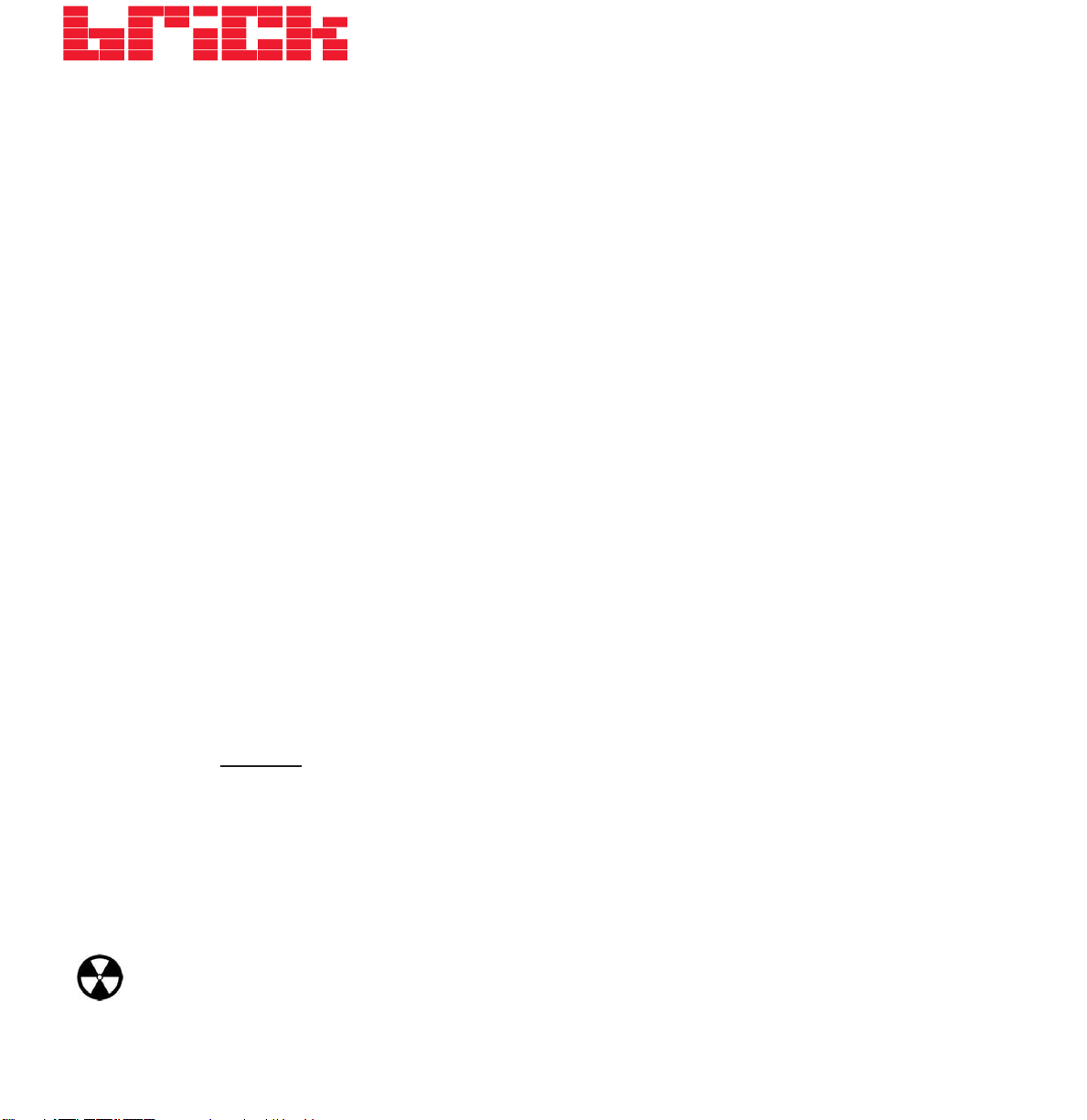
Mobile LaCie Brick Hi-Speed USB 2.0
Festplatte - Benutzerhandbuch
Sicherheitsvorschriften und Vorsichtsmaßnahmen
Wartungsarbeiten an diesem Gerät dürfen nur von entsprechend qualifizierten Personen durchgeführt werden.
• Lesen Sie dieses Benutzerhandbuch sorgfältig durch und beachten Sie beim Installieren des Geräts die entsprechenden Anweisungen.
• Öffnen Sie das Laufwerk nicht und versuchen Sie nicht, Änderungen daran vorzunehmen. Führen Sie niemals metallische Objekte in
das Laufwerk ein, da dies einen elektrischen Schlag, Feuer, einen Kurzschluss oder gefährliche Emissionen verursachen kann. Die
Komponenten des Laufwerks können nicht vom Benutzer gewartet werden. Falls das Gerät nicht korrekt funktioniert, lassen Sie es von
einem qualifizierten Mitarbeiter des technischen Kundendienstes von LaCie überprüfen.
• Setzen Sie das Gerät niemals Regen aus und halten Sie es von Wasser und Feuchtigkeit fern. Stellen Sie niemals mit Flüssigkeit
gefüllte Behälter auf das Gerät, da deren Inhalt in die Öffnungen des Laufwerks gelangen könnte, wodurch sich die Gefahr eines
elektrischen Schlags, von Kurzschlüssen, Feuer oder Verletzungen erhöht.
Allgemeine Verwendungshinweise:
• Setzen Sie das Gerät keinen Temperaturen aus, die außerhalb des Bereichs zwischen 5 und 35 °C (41 und 95 °F) liegen. Dadurch
könnte das Laufwerk beschädigt oder das Gehäuse verformt werden. Stellen Sie das Gerät nicht in der Nähe von Wärmequellen auf
und setzen Sie es nicht direktem Sonnenlicht aus (auch nicht durch ein Fenster). Auch zu kalte oder feuchte Umgebungen können
Schäden am Laufwerk verursachen. Stapeln Sie nicht mehr als drei LaCie Bricks aufeinander. Bei einer Stapelinstallation mit drei Bricks
darf die Umgebungstemperatur 30 °C (86 °F) nicht übersteigen.
• Ziehen Sie stets das Netzkabel aus der Steckdose, wenn das Risiko eines Blitzeinschlags besteht oder das Laufwerk während eines
längeren Zeitraums nicht verwendet wird, da sich sonst die Gefahr von Stromschlägen, Feuer oder Kurzschlüssen erhöht.
• Wenn Sie ein Netzteil benötigen, verwenden Sie nur das separat erhältliche Original-Netzteil von LaCie.
• Stellen Sie das Laufwerk nicht in der Nähe anderer Elektrogeräte auf, wie Fernsehgeräte, Radios oder Lautsprecher. Dadurch kann
der Betrieb der anderen Geräte beeinträchtigt werden.
• Stellen Sie das Laufwerk nicht in der Nähe von Quellen für magnetische Störungen auf, wie z. B. Computerbildschirme,
Fernsehgeräte oder Lautsprecher. Durch magnetische Störungen kann der Betrieb und die Stabilität des Laufwerks beeinträchtigt
werden.
• Stellen Sie keine schweren Objekte auf das Laufwerk und üben Sie keine übermäßige Kraft auf dieses aus.
• Üben Sie keine übermäßige Kraft auf das Laufwerk aus. Falls Sie am Gerät eine Fehlfunktion entdecken, schlagen Sie in diesem
Handbuch im Kapitel Fehlersuche
nach.
• Halten Sie das Gerät bei der Verwendung oder Lagerung möglichst von Staub frei. Staub kann sich im Inneren des Geräts
ansammeln und die Gefahr von Schäden oder Funktionsstörungen erhöhen.
• Reinigen Sie die Oberfläche des Laufwerks niemals mit Lösungsmitteln, Farbverdünnern, Reinigungsmitteln oder anderen chemischen
Produkten. Diese Produkte können das Gehäuse des Geräts verformen und ausbleichen. Reinigen Sie das Gerät stattdessen mit einem
weichen, trockenen Tuch.
• Halten Sie die Lüftungsauslässe an der Rückseite des Laufwerks frei. Diese verhindern das Überhitzen des Laufwerks im Betrieb.
Werden die Lüftungsauslässe abgedeckt, kann das Laufwerk beschädigt und die Gefahr eines Kurzschlusses oder Brands erhöht
werden.
Achtung!
Wenn die oben genannten Vorsichtsmaßnahmen nicht beachtet werden, erlischt eventuell die Garantie für das Gerät.
Warnhinweise
Seite 4
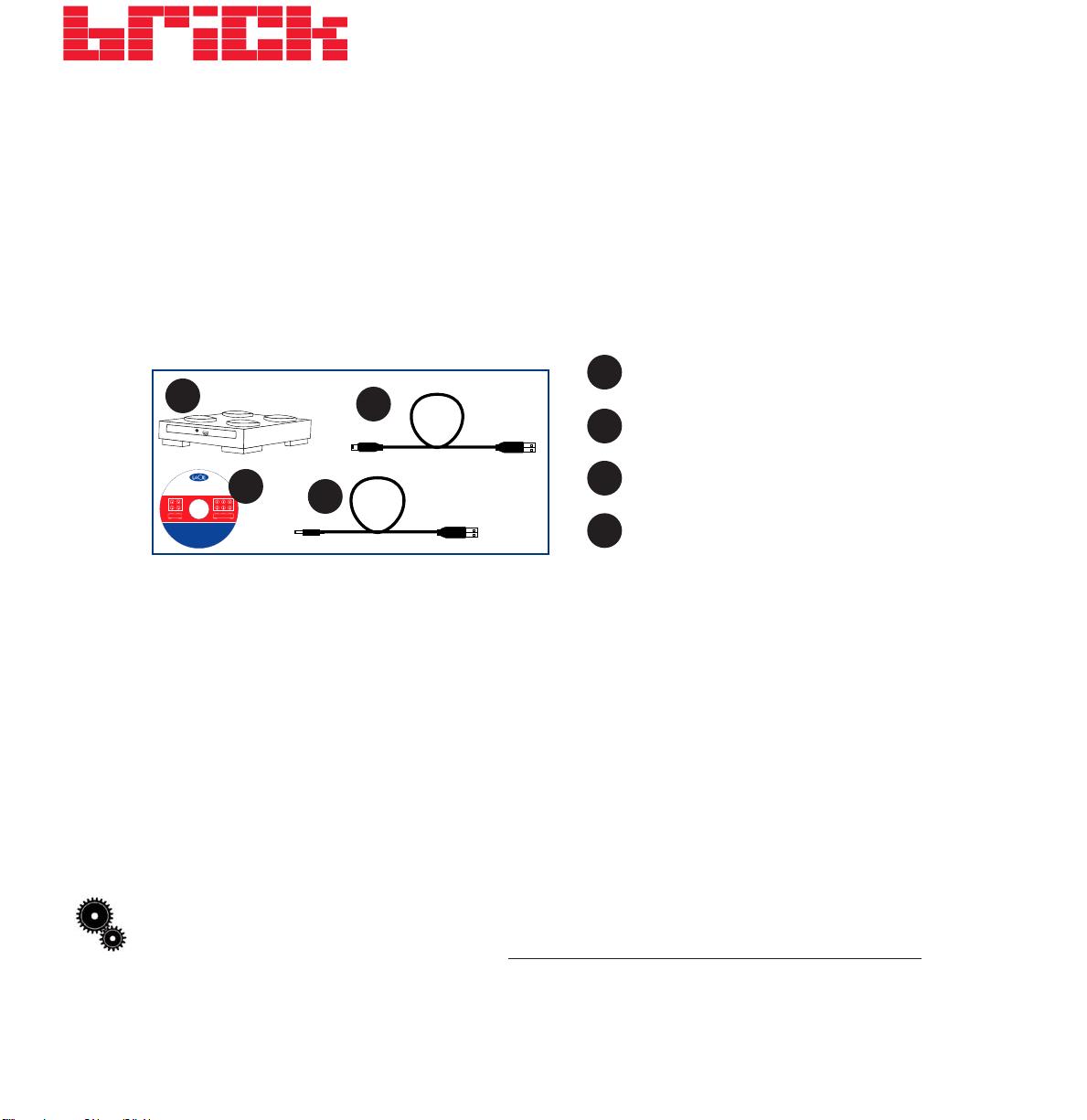
Mobile LaCie Brick Hi-Speed USB 2.0
Festplatte - Benutzerhandbuch
1. Auspacken der LaCie Festplatte
Aufbauend auf mehr als einem Jahrzehnt anspruchsvoller Designleistung hat LaCie eine neue Reihe von Laufwerken entwickelt, die
Funktionalität mit modernstem Hi-Tech verbinden. Diese neuesten Laufwerke sind leistungsorientierte Lösungen, mit der Sie jede
Anwendung mühelos einsetzen können.
Packen Sie Ihr Büro ein und nehmen Sie es überall hin mit. Gleich ob Sie zu Hause arbeiten oder ständig unterwegs sind, sind diese
mobilen Laufwerke immer die ideale Ergänzung zu den heute eingesetzten anspruchsvollen Anwendungen. Mit diesem Gerät, das Sie
sowohl für Macs als auch für PCs einsetzen können, haben Sie alles in einem einzigen kleinen Design.
1.1. Mindestsystemvoraussetzungen
Systemvoraussetzungen für USB 2.0:
• Windows 98 SE, Windows 2000, Windows Me oder Windows XP
• Mac OS 9.x (Unterstützung von Apple USB 1.3.5 und höher) oder 10.x
Hardwarevoraussetzungen für USB 2.0:
• Computer mit USB 2.0- oder USB 1.1-Schnittstelle*
• Intel Pentium-kompatibler Prozessor mit mindestens 233 MHz
• Mindestens 32 MB RAM
Technischer Hinweis: *
Um USB 2.0-Geschwindigkeiten zu erreichen, muss Ihr Laufwerk an einen USB 2.0-Hostanschluss
angeschlossen sein. Ist das Laufwerk an einem USB 1.1-Anschluss angeschlossen, arbeitet das Laufwerk mit USB 1.1Geschwindigkeit. Weitere Einzelheiten finden Sie unter
4.1. Hinweise zur Optimierung von USB 2.0-Verbindungen
.
Auspacken des LaCie Laufwerks
Seite 5
2
3
4
1
2
3
4
LaCie Mobile Festplatte
Zertifiziertes USB 2.0 Hispeed-Kabel mit Mini-Stecker
USB-Stromversorgungskabel
CD mit LaCie Speicherprogrammen
1
LaCie Brick Hard Drive
Storage Utilities: Windows and Mac OS compatible
“1’click” Backup Mac OS 10.2 and greater
“1’click” Backup Windows XP / 2000 / Me / 98SE
©
2
0
Silverlining 98 v1.59 for Win98SE
0
5
L
a
C
Silverlining Pro v6.5.4 for Mac OS 9
i
e
,
a
l
l
SilverKeeper v1.1.2 backup for Mac
r
i
g
h
t
s
r
e
s
e
r
v
e
d
.
L
a
C
i
e
a
n
d
LaCie User's Manuals
8
8
6
8
0
7
.
s
n
o
i
t
c
i
d
s
i
r
u
j
e
m
o
s
n
i
d
e
r
e
t
s
i
g
e
r
e
b
y
a
m
t
h
h
e
c
i
L
h
a
w
C
e
i
i
e
C
l
o
a
g
L
o
f
o
a
s
r
e
k
r
t
a
r
a
m
d
e
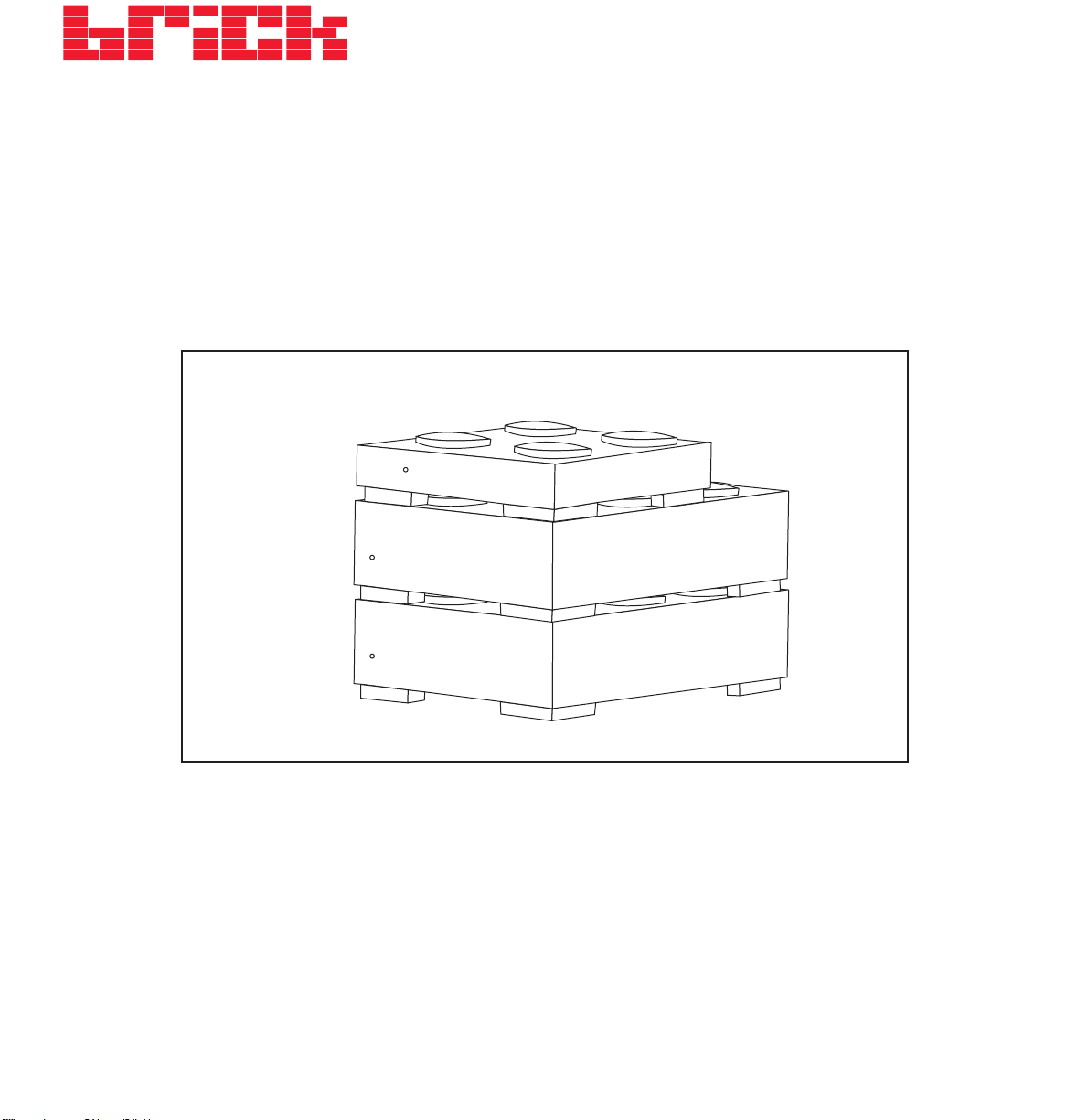
1.2 Stapeln der LaCie Brick Festplatte
Sie können mehrere LaCie Brick Festplatten übereinander stapeln. Damit eine ausreichende Kühlung gewährleistet ist, dürfen höchstens
drei LaCie Bricks aufeinander gestapelt werden. Bei einer Stapelinstallation mit drei Bricks darf die Umgebungstemperatur 30 °C (86
°F) nicht übersteigen.
Auspacken des LaCie Laufwerks
Seite 6
Mobile LaCie Brick Hi-Speed USB 2.0
Festplatte - Benutzerhandbuch
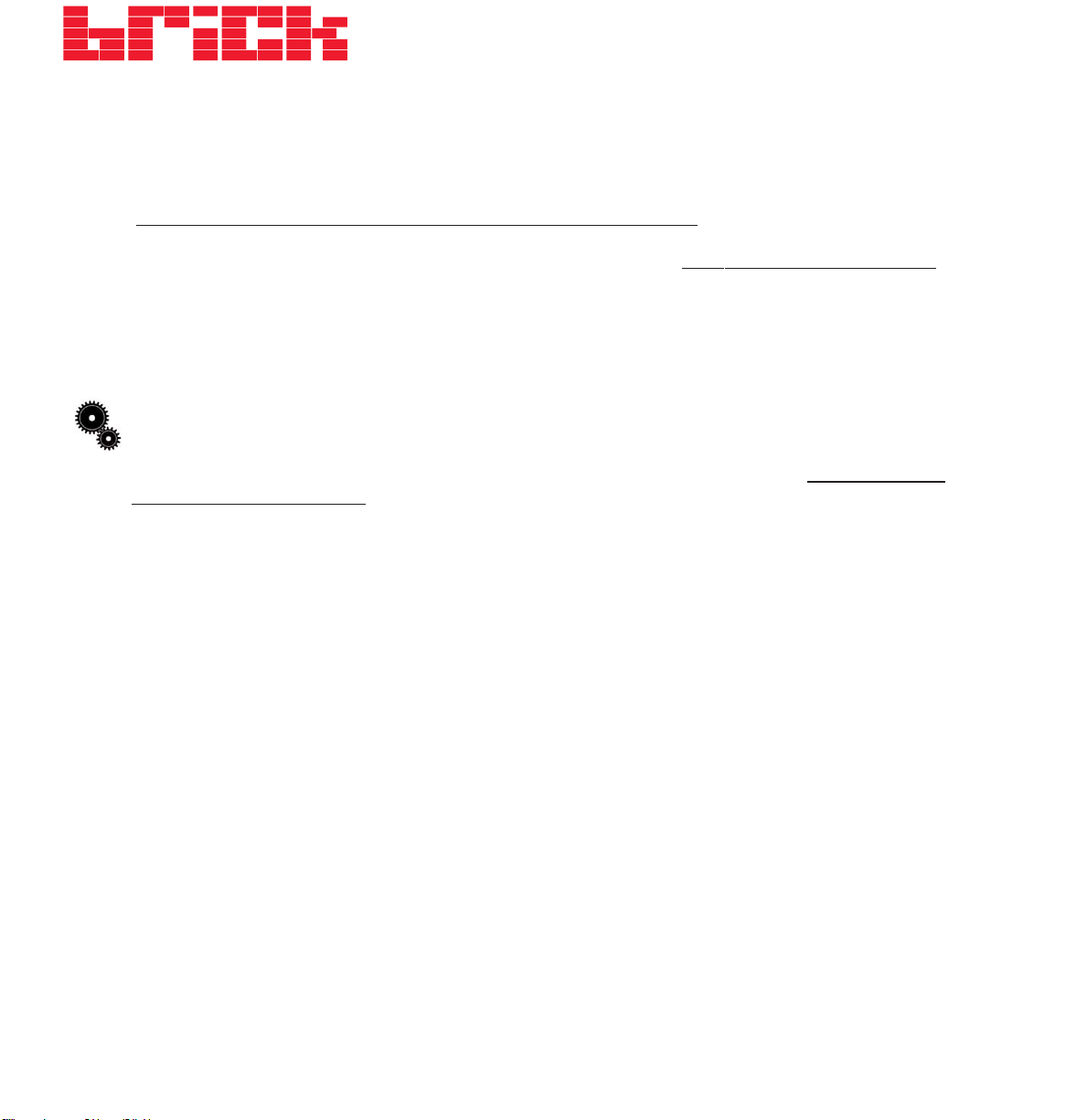
Mobile LaCie Brick Hi-Speed USB 2.0
Festplatte - Benutzerhandbuch
2. Anschließen des Geräts
Mit diesen Schritten können Sie das LaCie Laufwerk schnell am Computer anschließen und in Betrieb nehmen. Beginnen Sie mit
Abschnitt 2.1. Schließen Sie das USB 2.0-Kabel am LaCie Laufwerk und am Computer an
.
Lesen Sie, nachdem Sie das Laufwerk am Computer angeschlossen haben, in Abschnitt 3. Verwendung des LaCie Laufwerks die
wichtigen Informationen zur Formatierung und zum Einsetzen des Laufwerks nach.
Technischer Hinweis:
Für die LaCie Festplatte ist kein Netzteil erforderlich, wenn der angeschlossene Computer über eine
standardmäßige busgespeiste USB-Schnittstelle verfügt. Einige USB-Hubs oder -Karten besitzen keine Stromversorgung;
f
alls der
USB-Hub oder -Bus Ihres Computers nicht den Strom für den Laufwerksbetrieb liefert, verwenden Sie zur Aktivierung des
Laufwerks eines der als Zubehör erhältlichen Stromversorgungskabel. Zur Anleitung siehe Abschnitt 2.2 Anschließen der
optionalen Stromversorgungskabel.
Windows 98 SE und Windows Me
Mac OS 9.x
Installieren Sie, bevor Sie die nächsten drei Schritte ausführen, diese wichtige Software, mit der Sie das LaCie Laufwerk konfigurieren
und verwalten können.
• Unter Windows 98 SE und Windows Me müssen Silverlining 98 und der USB 2.0-Treiber installiert werden.
• Unter Mac OS 9.x muss Silverlining Pro installiert werden.
Weitere Informationen finden Sie auf den folgenden Seiten.
Anschließen des Geräts
Seite 7
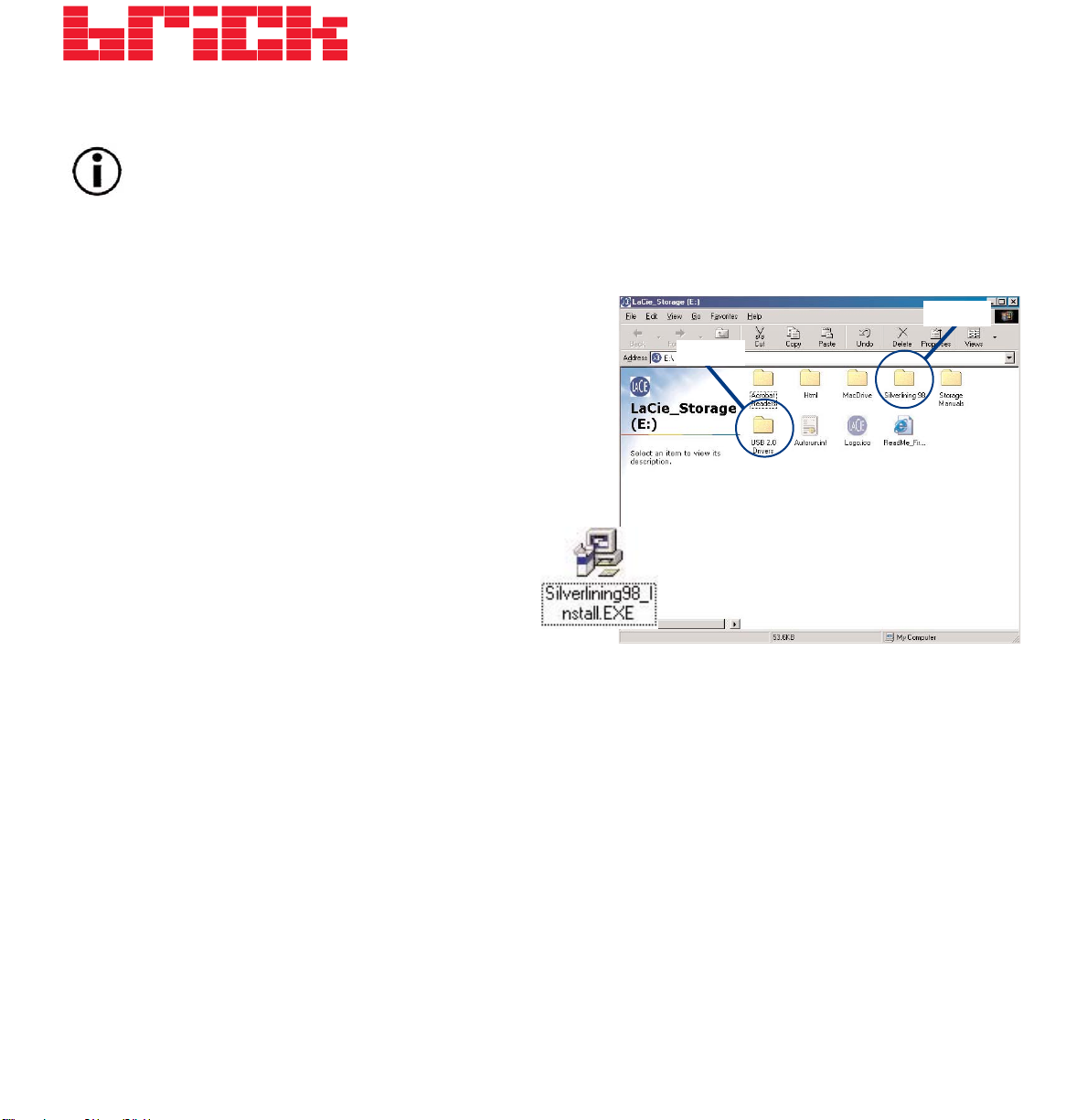
Mobile LaCie Brick Hi-Speed USB 2.0
Festplatte - Benutzerhandbuch
Nur Windows 98 SE und Windows Me Installatieren von Silverlining 98 und USB 2.0-Treibern
Damit Sie mit der neuen LaCie Festplatte arbeiten können, müssen Sie zuerst die benötigte Treibersoftware und dann Silverlining
98 installieren. Führen Sie die folgenden Schritte durch, um die erforderlichen Treiber und die benötigte Software für die
Laufwerkskonfiguration zu installieren. Führen Sie anschließend die Schritte zur Installation von USB 2.0 durch.
Schritt 1)
Legen Sie die CD-ROM mit den LaCie Speicherprogrammen in das CD-/DVD-Laufwerk Ihres Computers ein und
greifen Sie auf das Laufwerk zu (Abb. 2.2).
A) Doppelklicken Sie auf den Ordner USB 2.0 Drivers Install.
B) Doppelklicken Sie auf das Symbol LaCie_USB_Driver_Install.exe.
Der Bildschirm “Treiber für LaCie USB2 Storage” erscheint. Klicken Sie
auf Weiter.
C) Die Installation wird automatisch durchgeführt.
Schritt 2)
Greifen Sie erneut auf die CD-ROM mit den LaCie
Speicherprogrammen zu.
A) Doppelklicken Sie auf den Ordner Silverlining 98.
B) Doppelklicken Sie auf das Symbol
Silverlining98_Install.EXE.
C) Silverlining 98 initialisiert dann den Installationsbildschirm.
D) Der Bildschirm “Willkommen” wird geöffnet. Klicken Sie auf Weiter.
E) Der Bildschirm “Destination Location” [Zielort] erscheint. Um den Pfad, in dem die Software auf Ihrem System installiert wird, zu
ändern, klicken Sie auf die Schaltfläche Browse [Durchsuchen]. Möchten Sie den Zielort nicht ändern, klicken Sie nicht auf die
Schaltfläche Browse [Durchsuchen]; übernehmen Sie in diesem Fall einfach den Installationspfad für die Software. Klicken Sie auf
Weiter, um fortzufahren.
F) Als nächstes wird der Bildschirm “Start Installation” [Installationsstart] angezeigt. Klicken Sie auf Weiter.
G) Die Software wird nun installiert, wobei Sie die einzelnen Installationsbildschirme sehen.
H) Schließlich wird der Bildschirm “Silverlining 98 has been installed correctly” [Silverlining wurde korrekt installiert] angezeigt.
Klicken Sie auf Fertig stellen, um die Installation abzuschließen.
Anschließen des Geräts
Seite 8
Abb. 2.2
Schritt 1)
Schritt 2)
